Отправили письмо с ошибкой или неподходящим содержанием? Я уверен, каждый из нас испытывал такой момент паники после нажатия кнопки "Отправить". Однако, если вы пользуетесь Outlook, есть хорошие новости. Эта популярная электронная почта предоставляет возможность отозвать отправленное письмо, что может предотвратить неконтролируемые последствия.
Процесс отзыва письма в Outlook относительно прост, если вы знаете, где искать, и действуете быстро. В этом полезном руководстве я расскажу вам, как выполнить отзыв письма на различных устройствах, таких как компьютер, смартфон или планшет. Вы узнаете основные шаги и несколько полезных советов, которые помогут вам успешно отозвать вашу отправку.
Но, прежде чем мы начнем, важно отметить, что функция отзыва писем в Outlook имеет некоторые ограничения. Во-первых, ваше письмо может быть отозвано только в том случае, если получатель еще не прочитал его. Во-вторых, отзыв письма может быть выполнен только внутри организации, где используется Outlook, и если получатель также пользуется Outlook или Microsoft Exchange.
Отмена отправления: шаги и инструкции
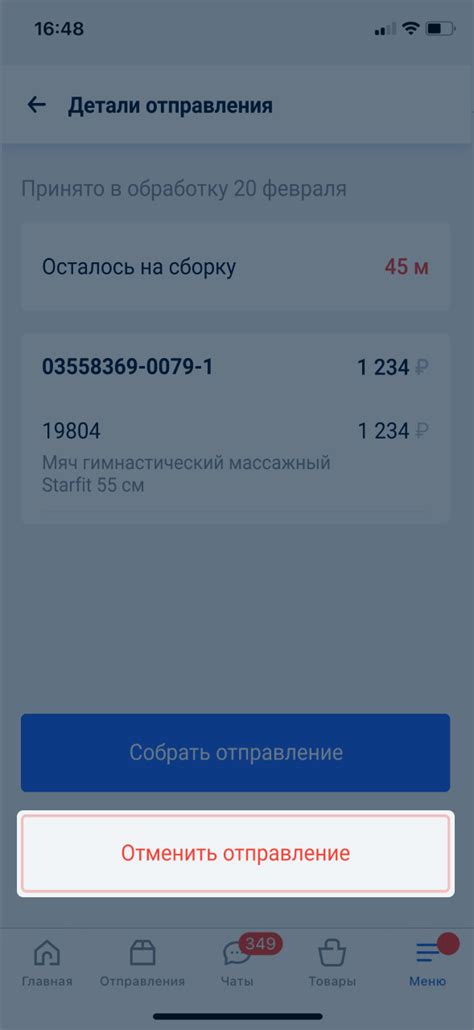
Иногда случается, что мы отправляем электронное письмо в Outlook и потом понимаем, что сделали ошибку или передумали его отправлять. В таких случаях полезно знать, как отозвать письмо в Outlook. Вот несколько шагов и инструкций, которые помогут вам отменить отправление письма.
1. Откройте приложение Outlook и перейдите во вкладку "Отправленные". В правой панели навигации вы найдете раздел "Папки", где расположена папка "Отправленные". Кликните на нее, чтобы открыть список отправленных писем.
2. Выберите письмо, которое нужно отозвать. Пролистайте список писем и найдите то, которое вы хотите отменить. Нажмите на него, чтобы открыть его в режиме просмотра.
3. Откройте вкладку "Сообщение" в верхней части окна Outlook. В верхней части окна вы найдете раздел "Сообщение", где расположены различные команды для работы с письмом.
4. Кликните на кнопку "Отозвать эту сообщение". Она находится в разделе "Действия" во вкладке "Сообщение". Кликните на кнопку, чтобы открыть всплывающее окно.
5. Выберите действие, которое вы хотите выполнить. Во всплывающем окне вы увидите два варианта действий: "Удалить непрочитанную копию этого сообщения" и "Удалить непрочитанную копию этого сообщения и заменить ее новым сообщением". Выберите то, которое соответствует вашим потребностям.
6. Нажмите кнопку "ОК", чтобы подтвердить отзыв письма. После выбора нужного действия нажмите кнопку "ОК". Письмо будет отозвано, и его доставка будет отменена.
Теперь вы знаете, как отозвать письмо в Outlook. Помните, что этот процесс возможен только в том случае, если получатель еще не прочитал ваше письмо. Будьте внимательны при отправке сообщений и проверьте их содержимое перед отправкой, чтобы избежать неудобных ситуаций.
Восстановление письма: действия после отмены
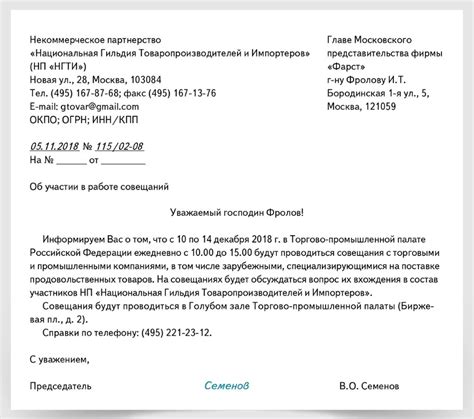
Если вы успешно отменили отправку письма в Outlook и надеетесь восстановить его, есть несколько действий, которые вы можете предпринять.
1. Проверьте папку "Входящие": В случае отмены отправки письма, оно не будет отправлено адресату и вернется вам. Поэтому сначала проверьте папку "Входящие" на наличие восстановленного письма.
2. Используйте функцию "Отправить / получить": Если письмо не появилось в папке "Входящие", вы можете попробовать синхронизировать все папки в Outlook с помощью функции "Отправить / получить". Это может помочь восстановить отмененное письмо.
3. Проверьте папку "Отправленные": Если письмо было отменено, но не восстановлено в папке "Входящие", возможно, оно все же было отправлено и находится в папке "Отправленные". Проверьте эту папку на наличие письма и переместите его обратно в папку "Входящие", если необходимо.
4. Воспользуйтесь функцией "Откатить": В Outlook есть функция "Откатить", которая позволяет вернуться к состоянию вашей учетной записи до определенного момента времени. Если вы отменили отправку письма, вы можете использовать эту функцию, чтобы вернуться в прошлое и восстановить письмо.
Чтобы воспользоваться функцией "Откатить" в Outlook, выберите вкладку "Файл", затем "Информация" и "Откатить этот почтовый ящик". Следуйте инструкциям на экране, чтобы выбрать дату и время, на которые вы хотите откатиться, и восстановить ваше письмо.
Теперь вы знаете, как восстановить письмо в Outlook после его отмены. Воспользуйтесь этими действиями, чтобы найти и вернуть важное письмо, которое вы случайно отозвали.



